Come docente di musica spesso ho avuto necessità di costruire, per la propedeutica musicale o per allievi con particolari esigenze, spartiti ad hoc: Finale 25 mi ha consentito di preparare il materiale didattico in poco tempo e di rendere le mie lezioni più accessibili e fruibili.
SMARTMUSIC
Parliamo di SmartMusic. Un semplice consiglio per arricchire, potenziare e rendere attuale la vostra didattica. Finale vi permette di creare un file per SmartMusic (dal menù File scegliete la funzione Esporta – SmartMusic) da condividere in rete.
Sarà possibile poi renderlo visibile sullo schermo dell’allievo, costruirlo per l’esercitazione aumentando così la velocità durante la fase di studio. Avrete a disposizione una fonte enorme di lezioni, in continua espansione, perché la musica possa essere sempre più condivisione nell’apprendimento. Ogni docente infatti, effettuata l’iscrizione annuale, potrà usufruire di oltre 50 mila esercizi già pronti all’uso e, grazie alle proprie capacità e a Finale, introdurre esercizi propri e nuovi metodi di insegnamento.
Omettendo per ora le informazioni che riguardano l’uso di Finale come “semplice software notazionale” prepariamoci ad un viaggio più specifico attraverso funzioni secondarie che spesso assumono un ruolo di grande importanza sia per l’insegnante che per l’allievo di qualsivoglia livello.
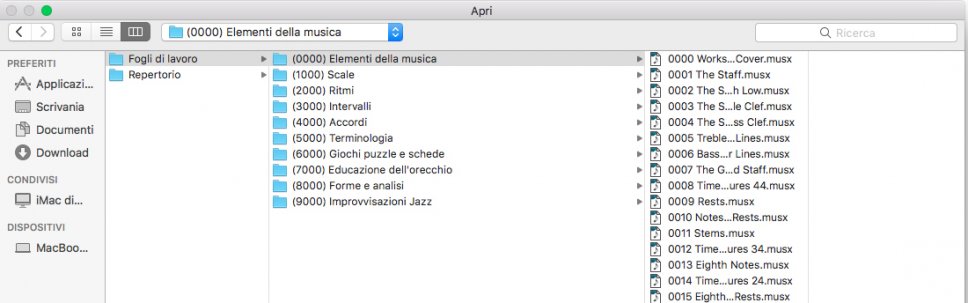
FOGLIO DI LAVORO E REPERTORIO
Nel menù File, “Apri foglio di lavoro e Repertorio” è la prima voce sulla quale ci soffermeremo.
Preparare lezioni e tabelle per gli allievi è un lavoro che porta via una grande quantità di tempo. Grazie a questa preziosa risorsa, il docente potrà velocemente costruire il materiale didattico di cui ha bisogno durante le lezioni. Qui troverete una serie di esercitazioni pratiche, schede di analisi, scale, arpeggi, tavole di apprendimento degli intervalli armonici e melodici, teoria musicale di base e schede di ear training.
Tutti questi fogli, modificabili e personalizzabili, sono in formato A4 e possono essere facilmente stampati .
La cartella Repertorio: qui si possono trovare molte utilità nascoste tra cui la “Carta per manoscritti” che presenta una grande quantità di pentagrammi (per piano e voce, per marching band, a 10-12-20 pentagrammi ecc…) pronti e personalizzabili in tutte le loro caratteristiche e una “scheda lezioni”, nella medesima cartella, che vi permetterà di appuntare con precisione e semplicità il lavoro svolto da ogni studente, al fine di registrare le lezioni trattate catalogandole secondo il vostro criterio e la vostra didattica.
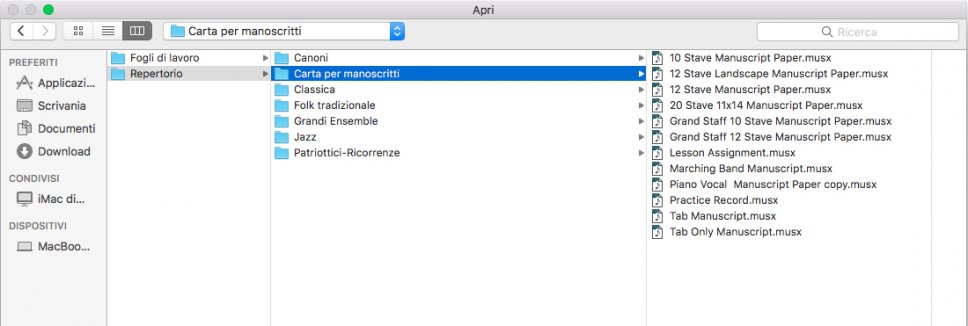
ALPHANOTES, NOTAZIONE COLORATA, ESPORTA IMMAGINE
Ci sono poi piccole funzioni che, se utilizzate con metodo, potranno indubbiamente risultare molto utili per una risoluzione immediata di problemi apparentemente ostici.
Il Font Alphanotes
Il font Alphanotes, incluso già nel software e impostabile nelle opzioni del documento sotto la voce Fonts, vi consentirà di vedere il nome in notazione anglosassone all’interno di ciascuna testa della nota.

La notazione “colorata”
L’antica notazione alfabetica potrebbe creare smarrimento al docente o all’allievo che abitualmente utilizza il nome delle note Guidoniane (do, re, mi ecc..) ma ben presto vi renderete conto di come questa notazione possa risultare utile durante la fase di apprendimento e memorizzazione, soprattutto associata alla scrittura “colorata”, dove ad ogni nota viene assegnato un colore univoco (rosso-arancione- giallo – verde chiaro – verde scuro – viola – fucsia); questa funzione verrà ottenuta aggiungendo durante l’impostazione guidata, un rigo per Boomwhackers.

L’icona percentuale
Vi permetterà di aumentare o ridurre ogni pentagramma, ogni sistema, ogni accollatura, addirittura la testa o il gambo di ciascuna nota al fine di creare e stampare partiture sempre più funzionali alle necessità di ciascun allievo (allievi di propedeutica musicale, ipovedenti, allievi con lieve disgrafia ecc..).
Questa funzione non è da confondersi con la funzione dello zoom di Visualizzazione che aumenta (o diminuisce) la dimensione della partitura solo sullo schermo. Per usare l’icona percentuale basterà fare un clic nel punto desiderato e, nella finestra, impostarne il valore percentuale.
Esporta immagine
Anche l’esportazione grafica vi potrà essere d’aiuto. Sono molti gli insegnanti che, oltre a creare manuali per i propri allievi , collaborano con case editrici, proponendo il loro metodo didattico. Con questa funzione quindi, potrete trasformare le pagine di musica in formato fotografico (tiff, jpeg, pdf ecc…) rendendole pronte a essere esportate nel vostro programma di scrittura con una qualità minima già suggerita di 300 dpi.
L’esportazione della pagina potrà essere parziale (solo una selezione) o dell’intero foglio. Scegliete l’icona grafico. Fate doppio clic e trascinate delineando un’area di esportazione. Quindi andate nel menu Grafica e scegliete la voce desiderata.
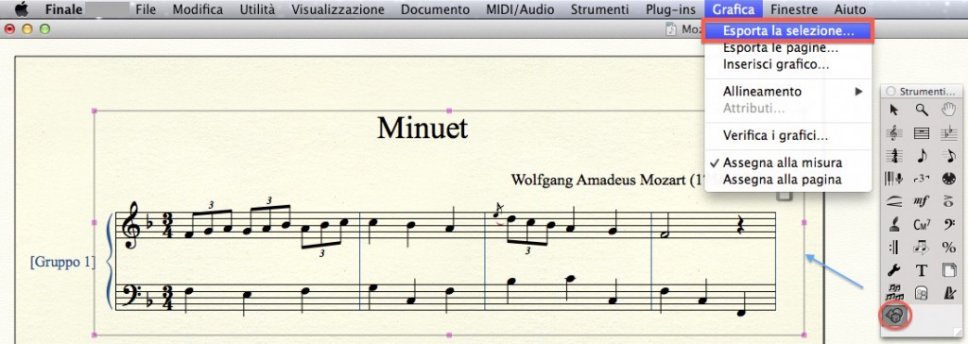

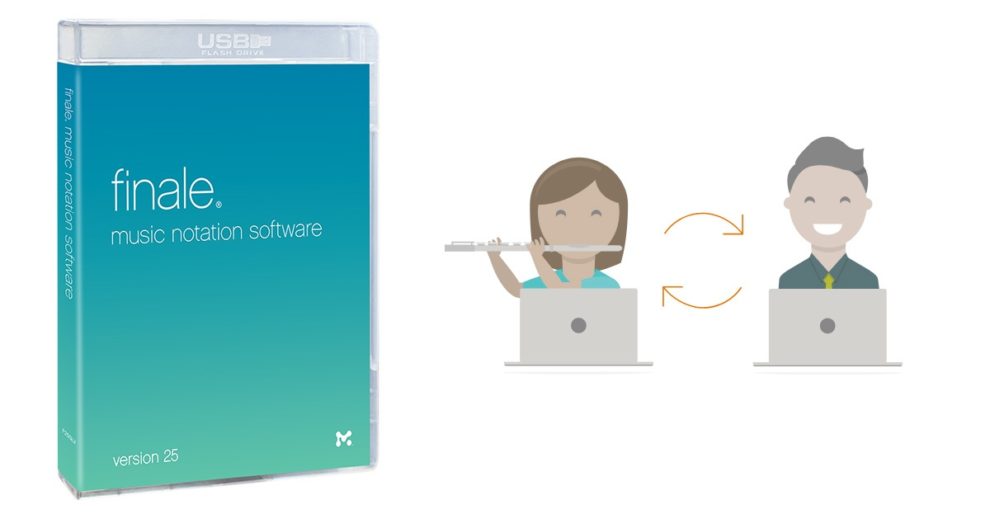








Aggiungi Commento